一、工具界面
当你进入广告设计工具,会看到如下界面。
1、左侧面板
点击左侧导航栏的功能入口,即可打开对应的左侧面板。
-
素材库:分为公共库和个人库,在个人库中可以导入cdr/ai/svg/psd平面文件。
- 公共库:目前有美陈设计、门头设计、雕塑/宣传栏、文化墙相关的公共模型库。
- 个人库:可以上传新的平面文件。收藏了已上传的文件,支持文件搜索、批量管理素材、创建文件夹。
-
图层:选中广告素材,点击左侧图层(顺序与源文件图层一致)。提供了与coreldraw、illustractor产品交互几乎一致的图层系统,并可以对图层对象进行“挤出参数”操作快速变成3d。
点击面板右侧边缘的箭头,可以展开或收起面板。如果界面显示空间不足时,可以进行调整。
2、顶部工具栏
顶部工具栏,提供了【保存】【渲染】【图册】【材质刷】【3d文字】【拉伸】等核心操作功能入口,各功能均有文字说明。具体可分为4类:
1.实用功能:橡皮擦、测量参考
2.对象变换:移动、旋转、缩放、阵列、翻转、法线翻转
3.3d文字
4.绘制和调整图形
- 绘制线,绘制图形
- 图形调整
- 图形编辑:拉伸、扫掠、偏移、桥接、切割
- 倒角:2d倒角、3d倒角
- 弯曲
- 布尔运算:交集、并集、差集
鼠标在按钮上悬停,可查看该功能对应的快捷键。
3、对象面板
对象面板会根据当时选中的元素进行展示,比如:
- 选中模型时,会显示设置3d工艺、模型的宽高尺寸、厚度、偏移位置、材质编辑等
- 选中文字时,会显示文字内容、字符、间距、厚度等文字信息,以及可以选择转为广告预设工艺字。
- 选择某一具体材质面时,会显示材质参数、铺贴方式等
- 默认显示场景模板,可以选择背景模板或上传自己的背景。
4、画布&视角控制栏
根据所处的2d/3d显示模式,画布&视角控制栏展示的功能有差异。
鼠标在按钮上悬停,可以查看对应功能的文字说明。
二、偏好设置
在酷家乐工具中,提供了很多设置选项。
你可以对语言、单位、界面主题颜色等外观进行设置,也可以修改菜单、鼠标操作、自动保存间隔等操作偏好。
设置步骤
-
鼠标移动到工具界面右上角头像处
-
点击【偏好设置】
-
即可查看/修改偏好设置
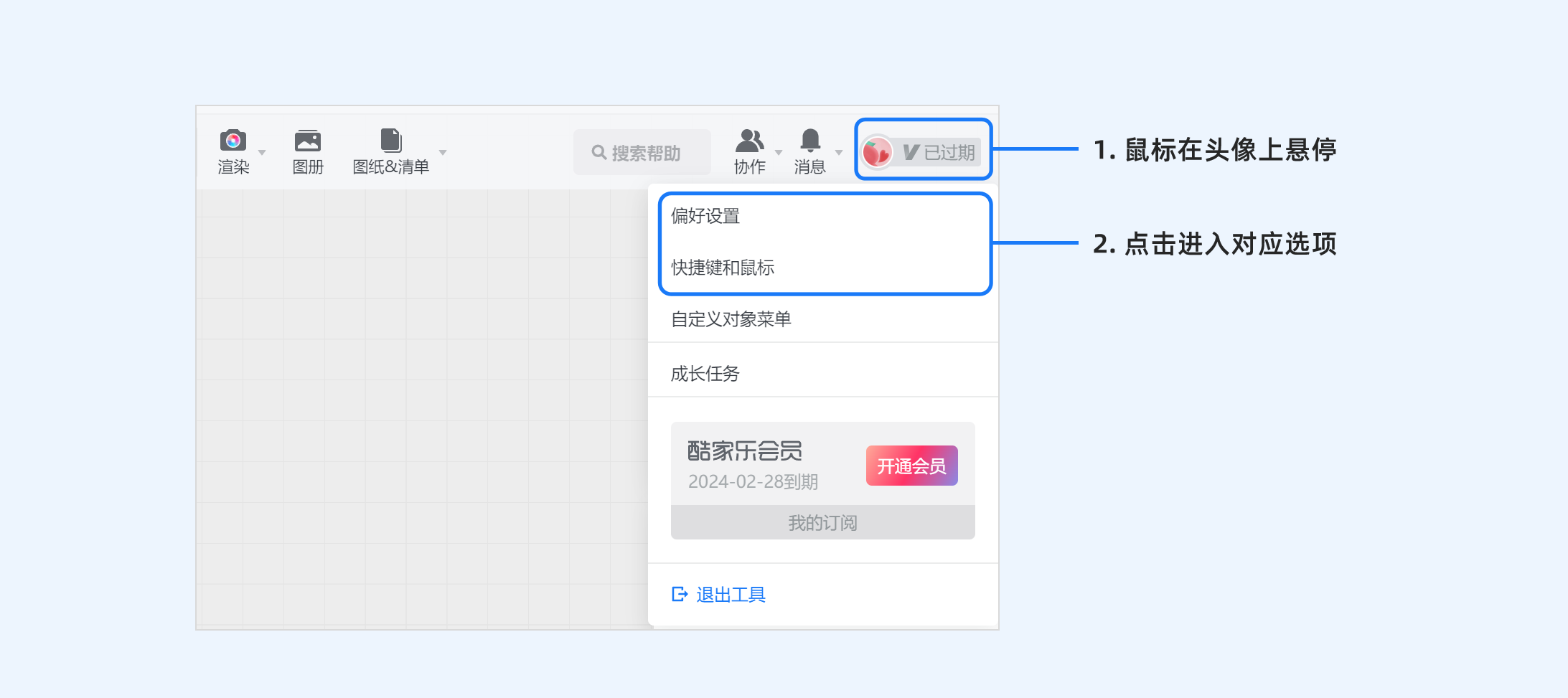
三、快捷键设置
1、查看快捷键
- 鼠标移动到广告工具界面右上角【帮助】处
-
点击【快捷键和鼠标】,即可查看快捷键,分别有通用、画布场景、绘图工具快捷键
-
切换面板顶部标签栏,即可查看鼠标快捷键和显示
2、修改快捷键方案
如果你已经习惯sketchup操作快捷键,也可以直接切换快捷键方案。
「快捷键和鼠标」弹窗面板顶部右侧,可选择快捷键模板。
-
模板默认为「广告工具模板」,可选择切换至「su模板」。
-
切换模板后,自动保存生效。
3、修改单个快捷键
快捷键修改,也可以针对单个快捷键进行,一共有以下3种情况:
-
已有快捷键,不可修改: 此时快捷键无外框。
-
已有快捷键,可修改: 此时快捷键有外框。如需修改,可先删除框内快捷键,再按下新的快捷键。
-
无快捷键,此时快捷键框显示为空,可点击快捷键框,按下新的快捷键进行设置。